Hvis du er en person som har et stort antall applikasjoner installert på din iPhone, vil du garantert sette pris på de rådene som presenteres i denne artikkelen.
Det er velkjent at brukere med betydelig lagringsplass på sine iPhones ofte laster ned et mangfold av apper, og i mange tilfeller er de ikke klar over at de knapt bruker halvparten av dem.
Enten du aktivt bruker dem eller ikke, kan et overdrevent antall apper på startskjermen virke overveldende på flere måter. 😵
Det kan fort bli kaotisk, spesielt når du blar gjennom de ulike startskjermsidene på leting etter en spesifikk app, men ikke finner den på grunn av den store mengden andre ikoner.
Hvis du opplever det samme, er det alltid lurt å ta dine «organiseringsferdigheter» til neste nivå. Å opprette mapper for apper i samme kategori kan for eksempel fjerne rotet og frigjøre plass på startskjermen, noe som gir et mer ryddig utseende. Mapper er også veldig enkle å navigere og gir rask tilgang til appene.
La oss utforske hvordan du kan lage mapper på din iPhone og holde startskjermen velorganisert.
Hvordan opprette en mappe
Det er utrolig enkelt å lage en mappe på startskjermen. Det eneste du trenger å gjøre er å dra en app over en annen app.
Dette vil automatisk generere en mappe som inneholder de to applikasjonene.
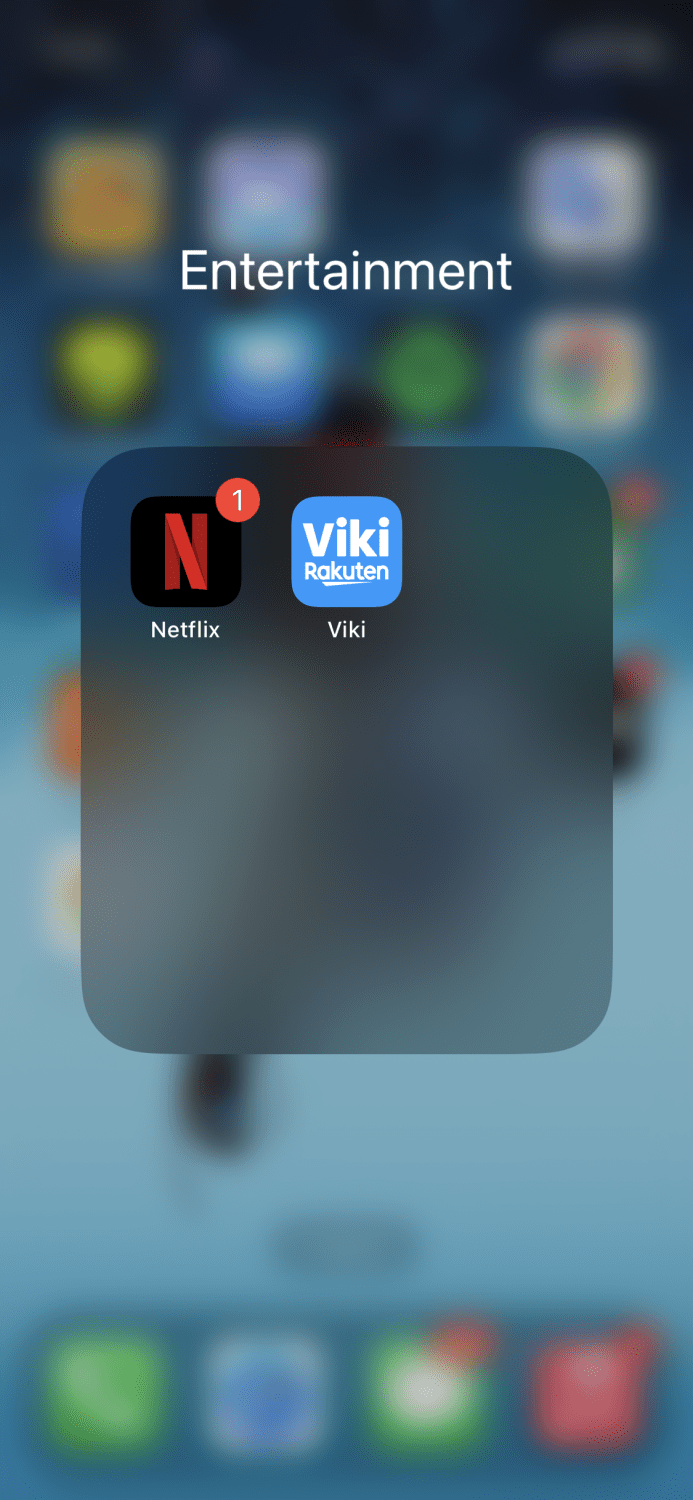
Du kan legge til flere apper på samme måte, og du kan fjerne apper ved å dra dem ut av mappen. Det er så enkelt som det.
Slik endrer du navnet på en mappe
For å endre navnet på en mappe, må du først trykke på den aktuelle mappen. Deretter ser du navnet øverst.
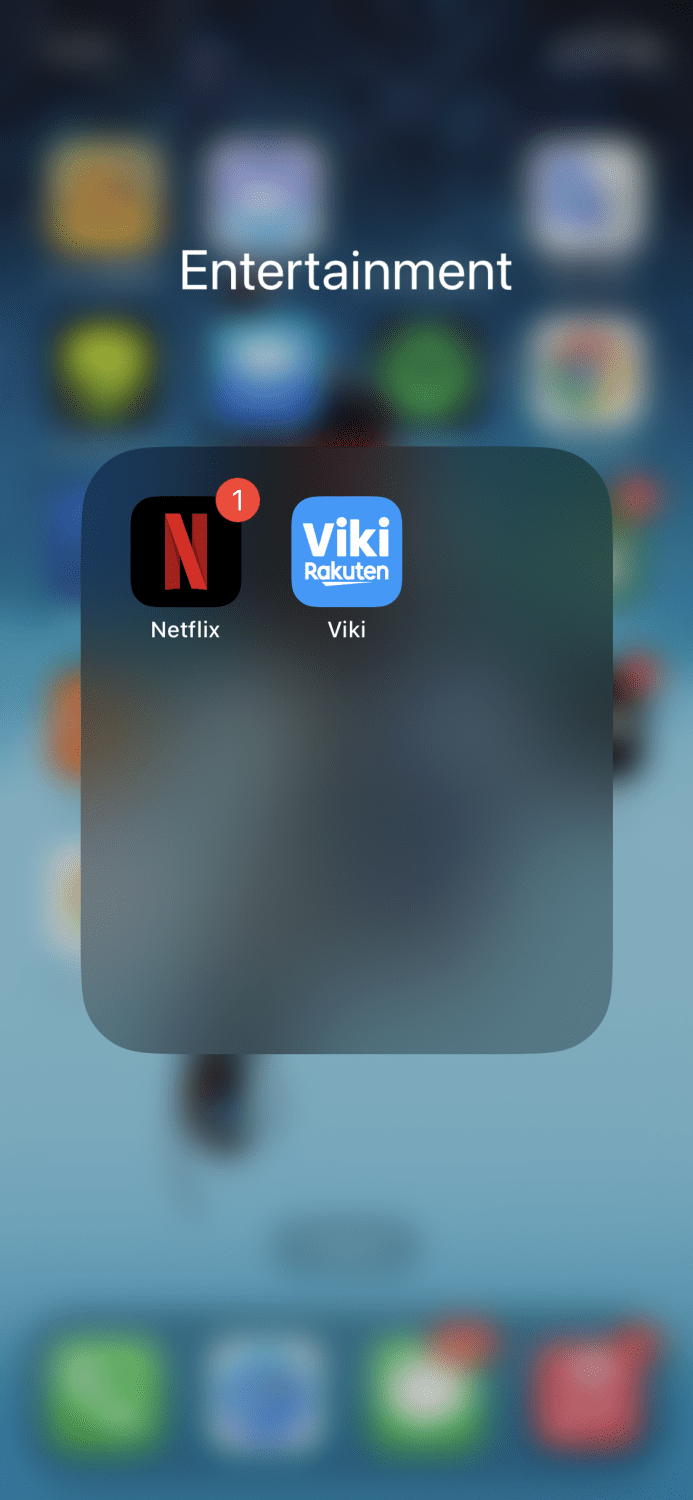
Trykk og hold på navnet til det begynner å vibrere. Da får du muligheten til å endre navnet.
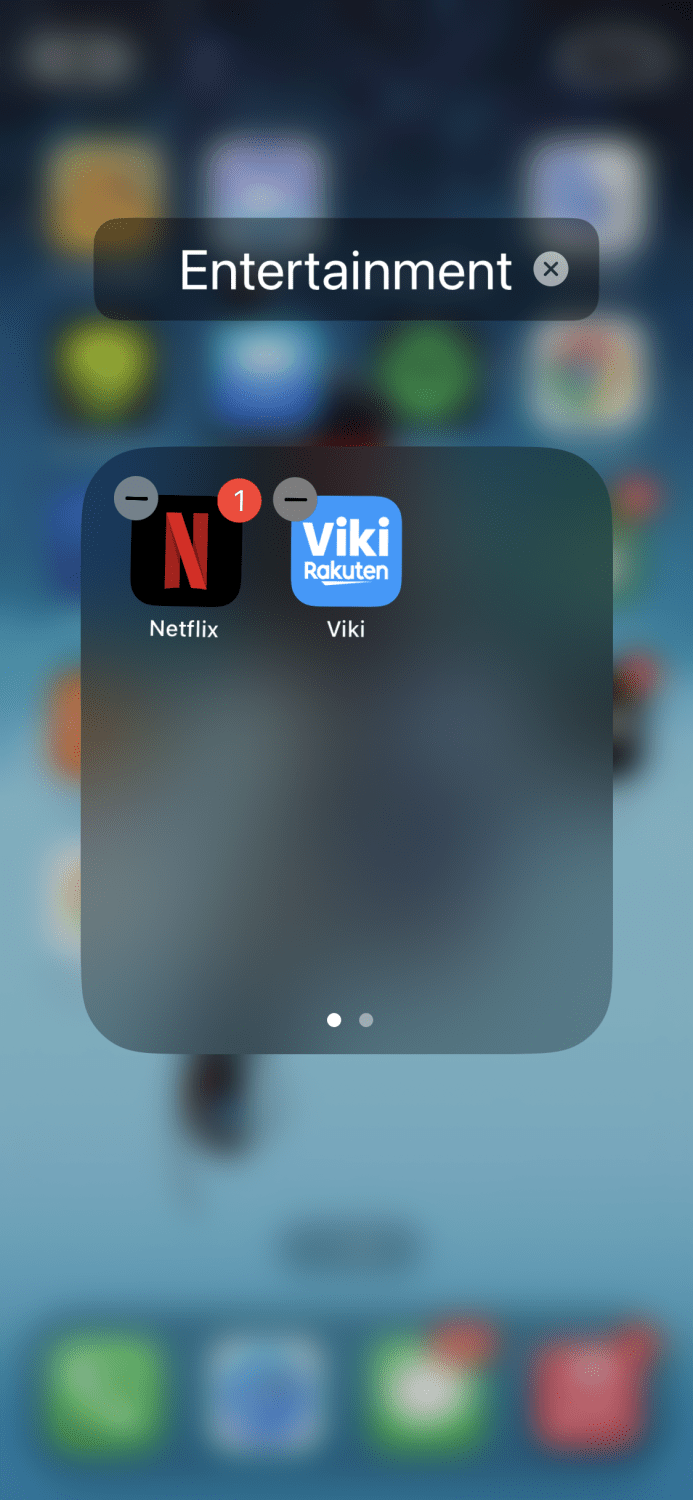
Skriv inn ønsket navn, og endringen vil bli lagret.
Slik sletter du en mappe
Dersom du føler at du har for mange mapper og ønsker å fjerne noen av dem, eller av andre grunner vil slette dem, kan du enkelt gjøre dette ved å trykke og holde på mappen inntil disse alternativene vises:
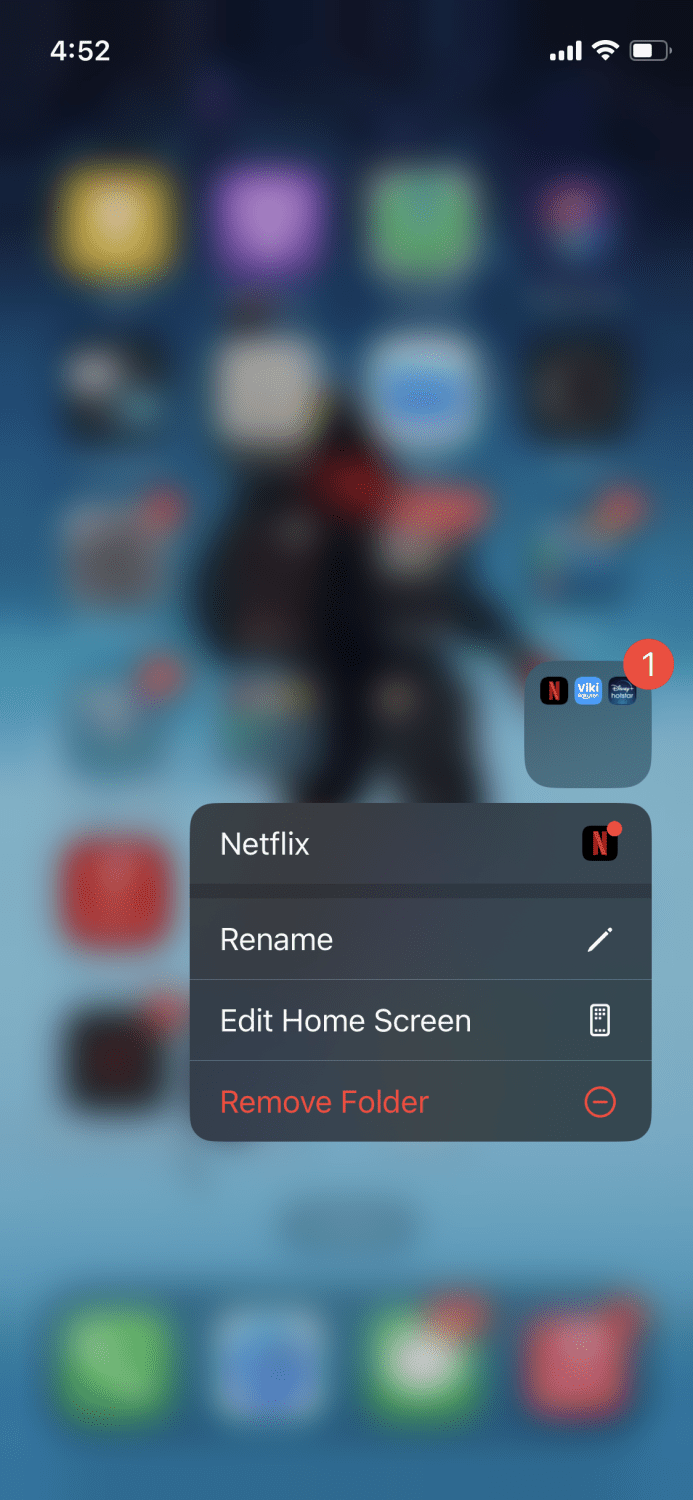
Fra de tilgjengelige valgene, trykk på «Fjern mappe», og mappen vil bli slettet. Appene som lå i mappen, vil da returnere til startskjermen slik de var tidligere.
Tips for å holde startskjermen organisert
Hvis du opplever at startskjermen din virker rotete og du ønsker en mer oversiktlig layout, kan du følge rådene nedenfor.
Lag «kategori»-mapper
Å dele apper inn i mapper basert på kategori hjelper deg med å finne applikasjoner mye raskere og gir mer plass på startskjermen. Du kan lage flere mapper, for eksempel for sosiale medier, jobb-relaterte apper, apper for matbestilling osv. Her er et eksempel på hvordan det kan se ut:
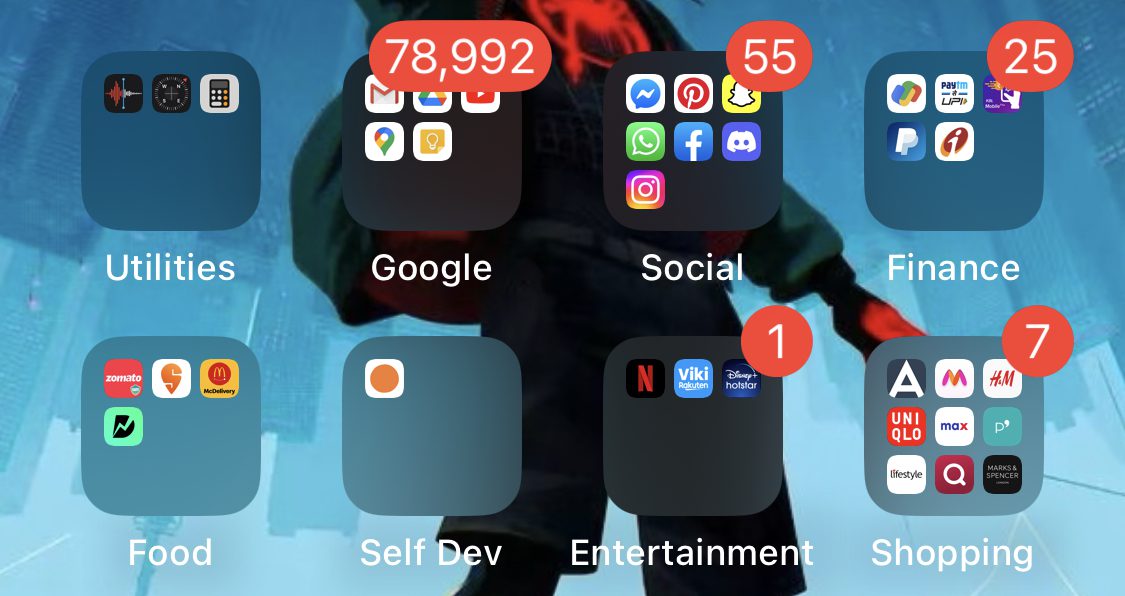
Når du for eksempel ønsker å bestille mat, kan du gå til den relevante mappen og finne den spesifikke appen der i stedet for å lete gjennom hele startskjermen.
Stable widgets oppå hverandre
Dette smarte trikset har virkelig bidratt til å gjøre hjemmeskjermen min mer ryddig enn noensinne.
Dersom du har flere widgets på startskjermen, kan du stable dem oppå hverandre slik:
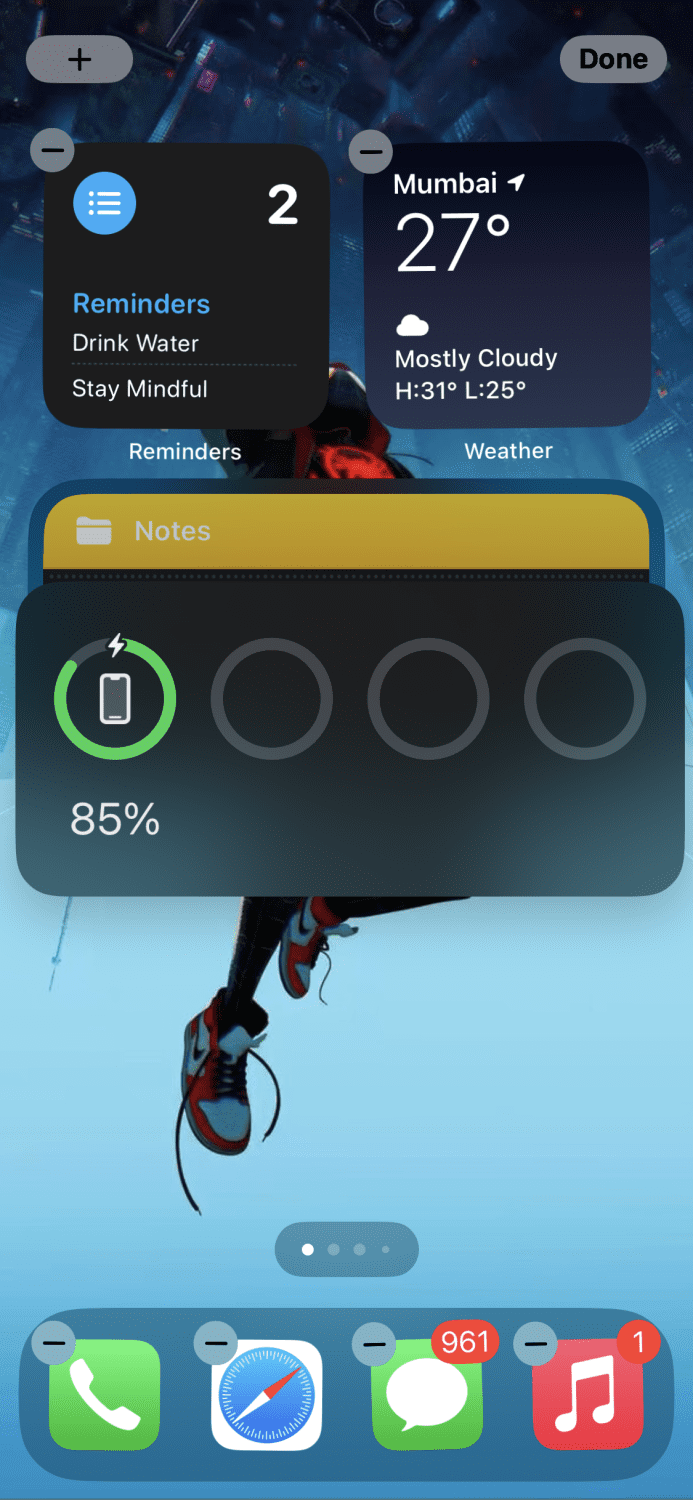
Dette gjør du ved å dra en widget over en annen. Du kan deretter få tilgang til de ulike widgetene i stabelen ved å sveipe opp og ned.
Dersom du ønsker å fjerne en spesifikk widget fra stabelen, trykker og holder du på den inntil dette lille vinduet dukker opp:
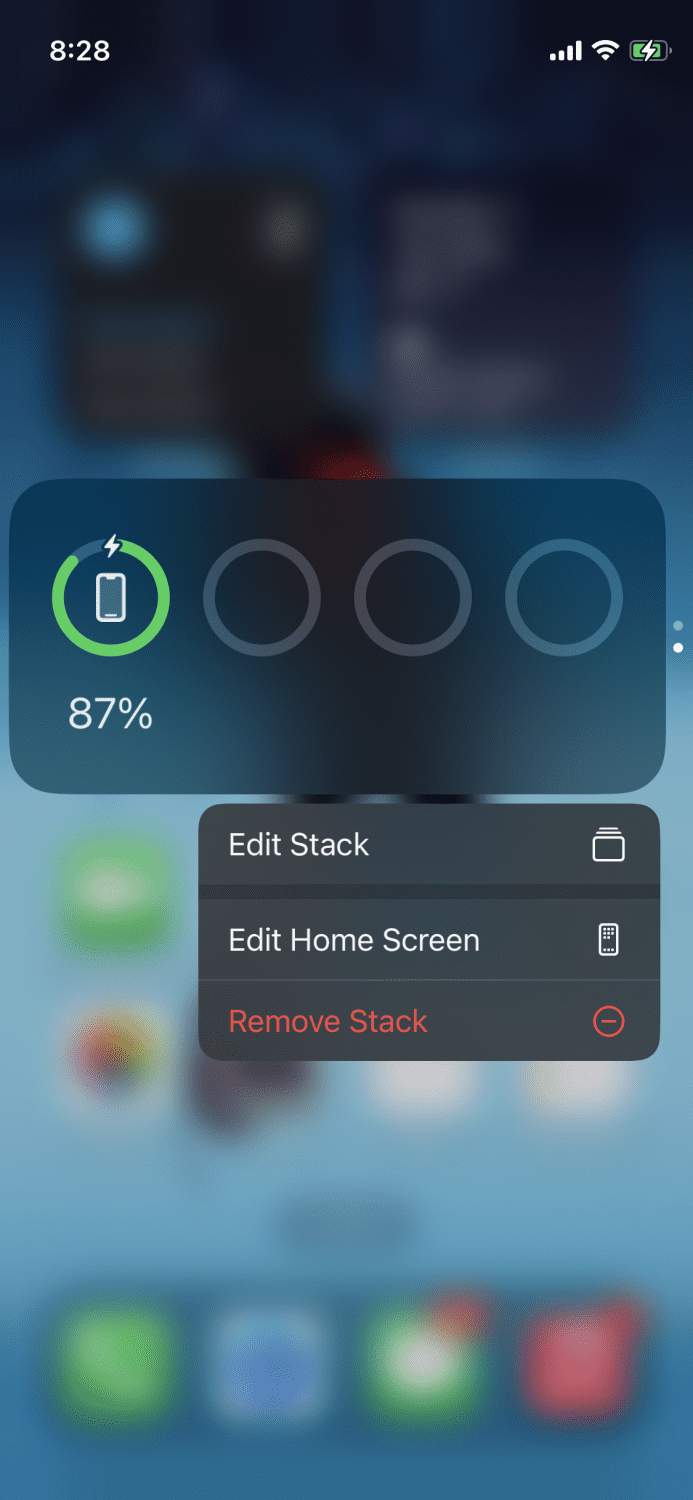
Trykk på «Rediger stabel», og herfra kan du dra den ut og plassere den tilbake på startskjermen som en frittstående widget.
Skjul uønskede sider
Dersom du føler at enkelte sider på startskjermen ikke lenger har noen nytte, kan du enkelt skjule dem. Trykk og hold på et tomt område til appene begynner å vibrere, og trykk deretter på de små prikkene nederst på skjermen:
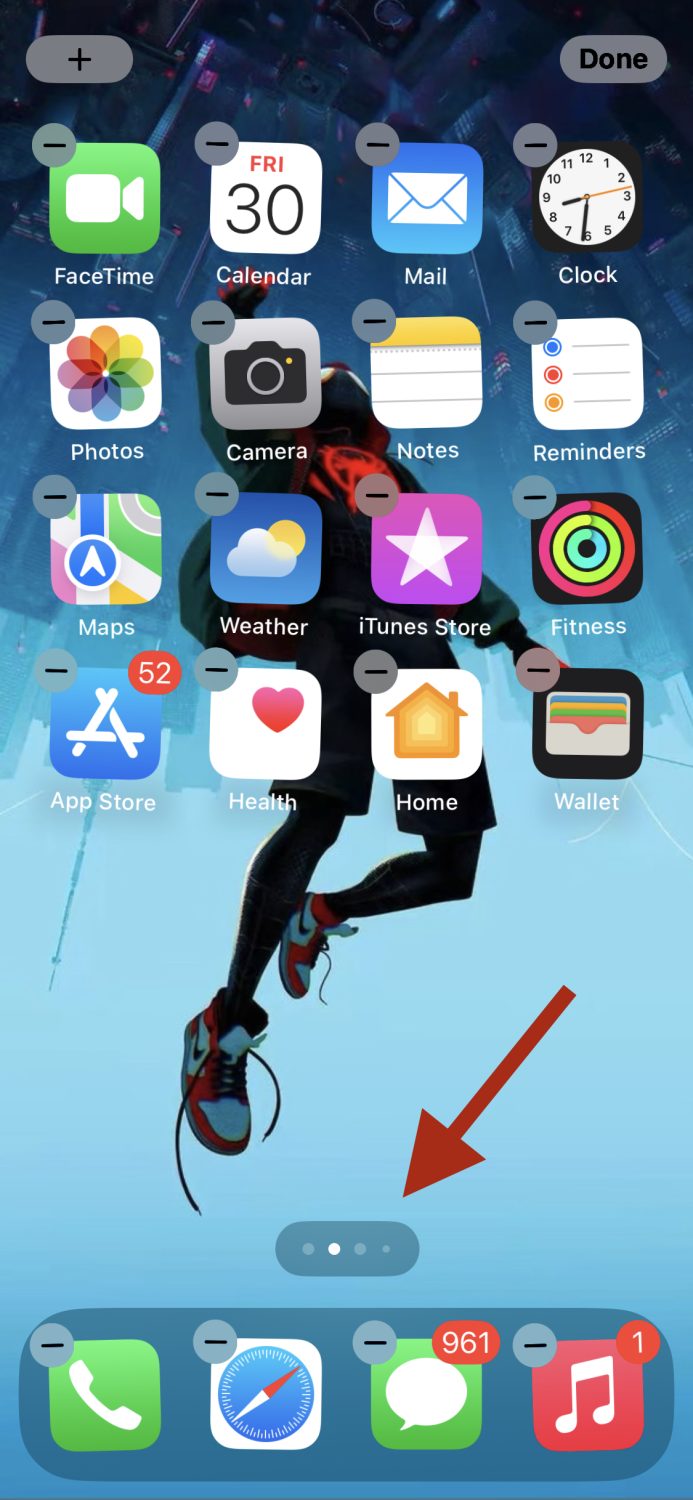
Du vil da se en oversikt over sidene du har for øyeblikket.
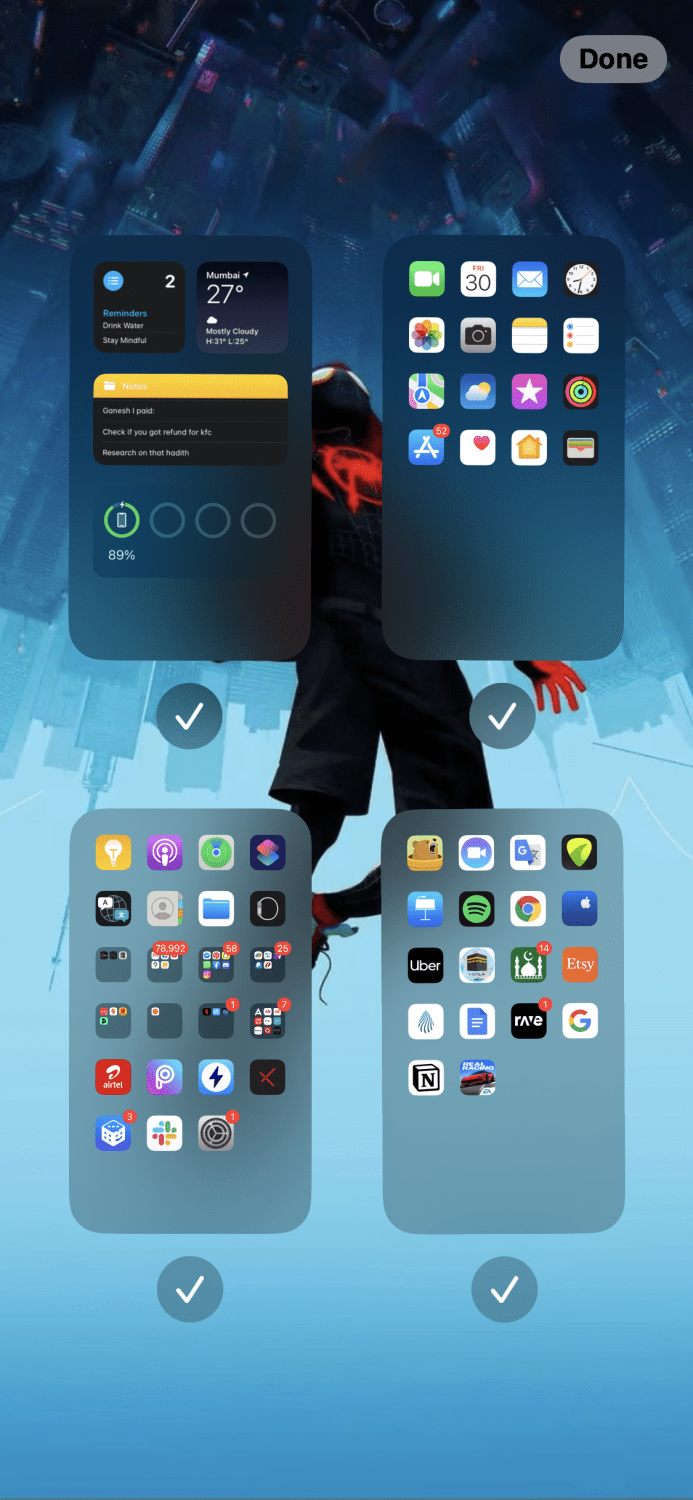
For å skjule en bestemt side, klikker du på haken under siden, og det vil være alt som skal til.
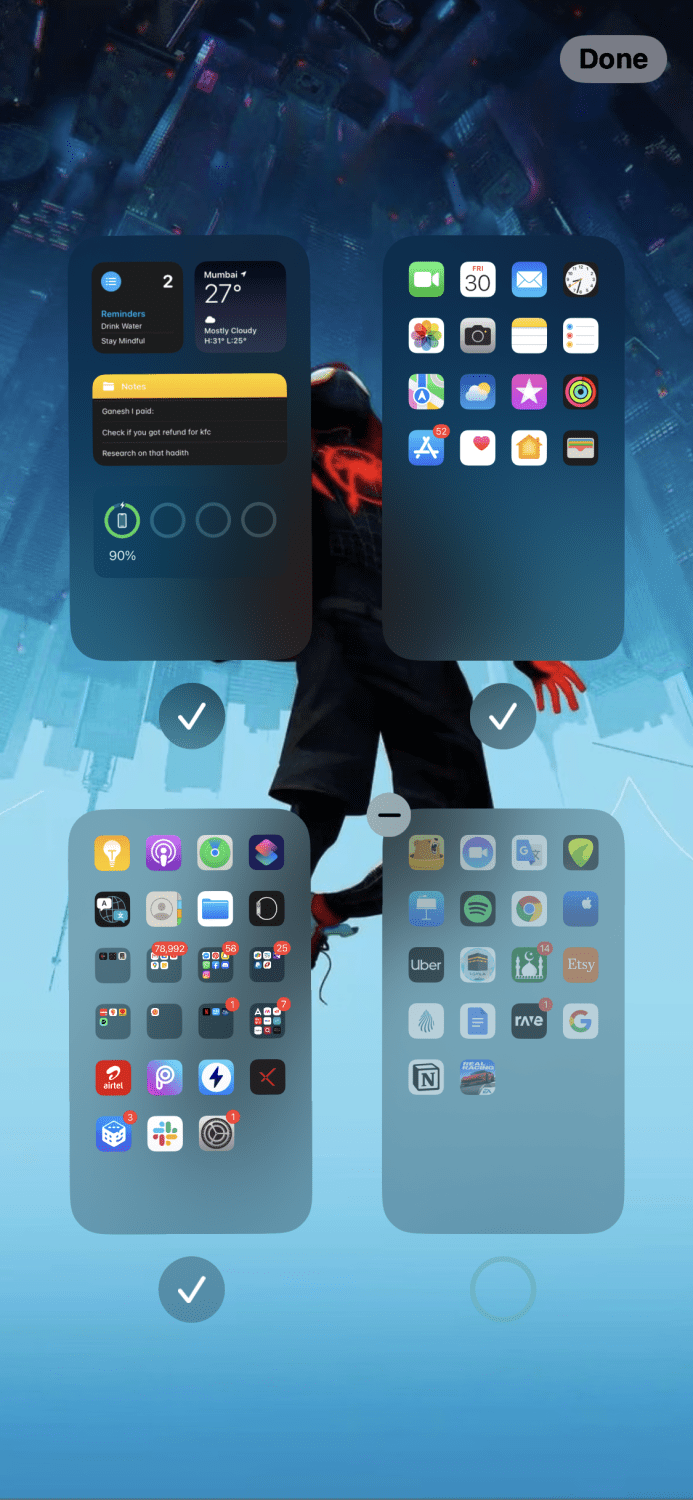
For å hente den tilbake, klikker du på haken igjen.
Omorganisere sider
Noen av sidene dine inneholder kanskje apper som er mer «viktige» enn andre, og da ønsker du kanskje å ha disse sidene eller denne siden lengst fremme.
For å omorganisere sidene, begynner du med å trykke og holde på et tomt område inntil appene vibrerer, og trykker deretter på de små prikkene igjen.
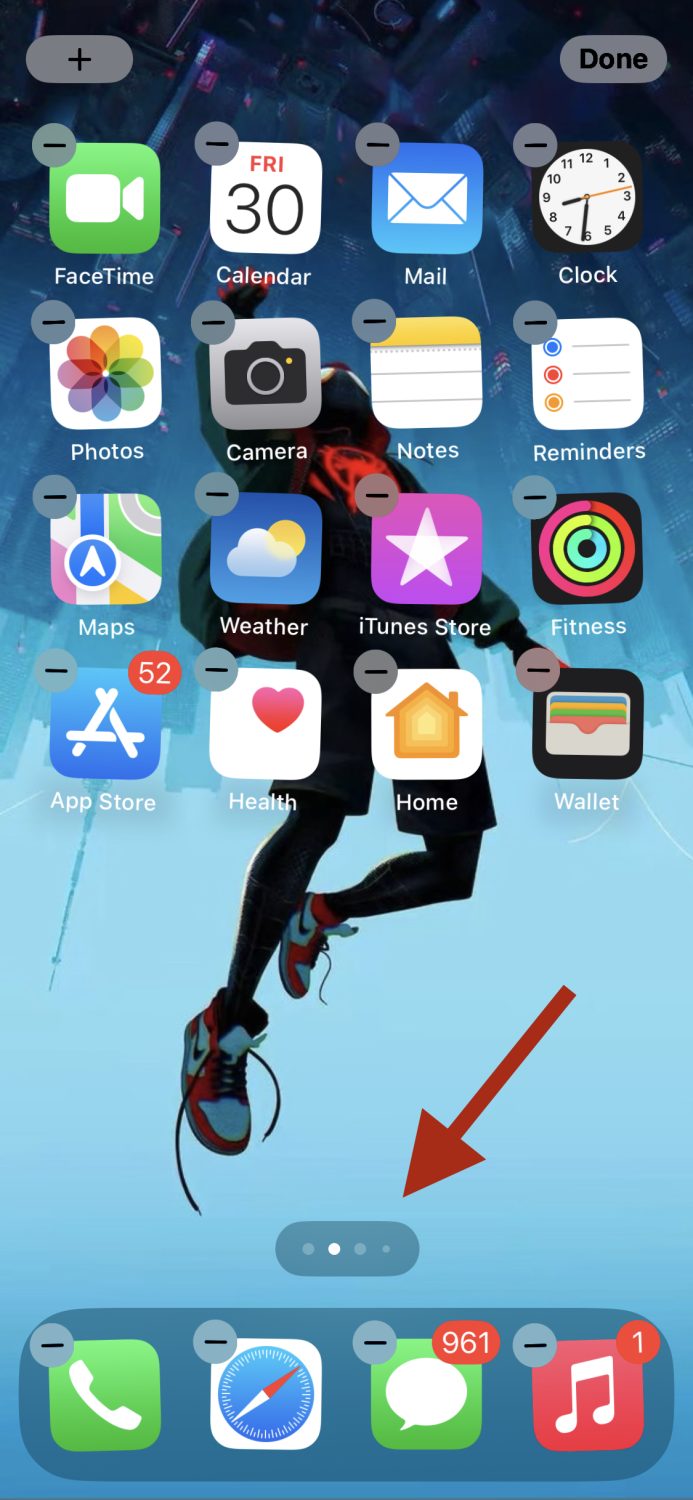
Når sidevinduet vises, drar og slipper du siden til ønsket plassering.
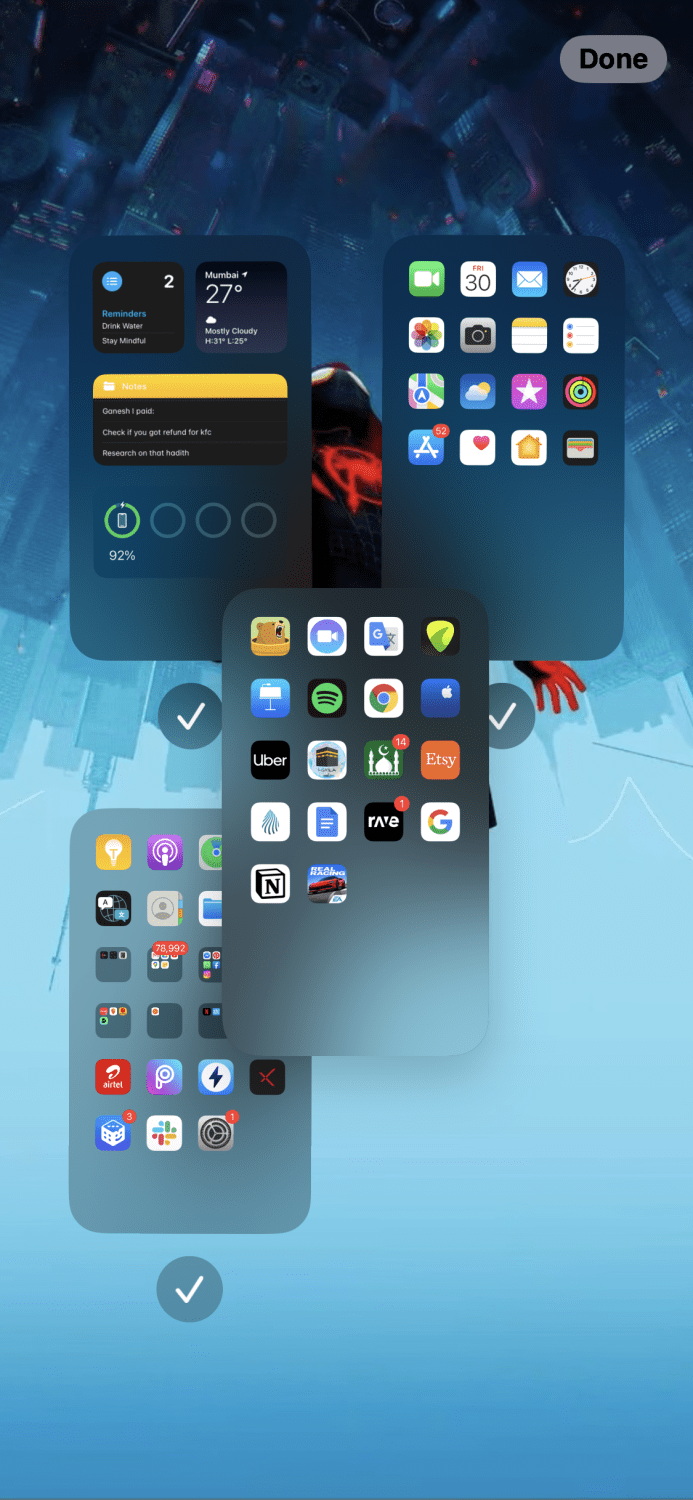
Når du er ferdig, trykker du på «Ferdig» øverst til høyre.
Skjul ubrukte apper
Av alle appene du har installert, må det være noen du sjelden bruker. Du kan gjerne skjule disse fra startskjermen og heller beholde dem i appbiblioteket.
Du kan trykke og holde på den spesifikke appen og trykke på «Fjern app» når det lille vinduet vises.
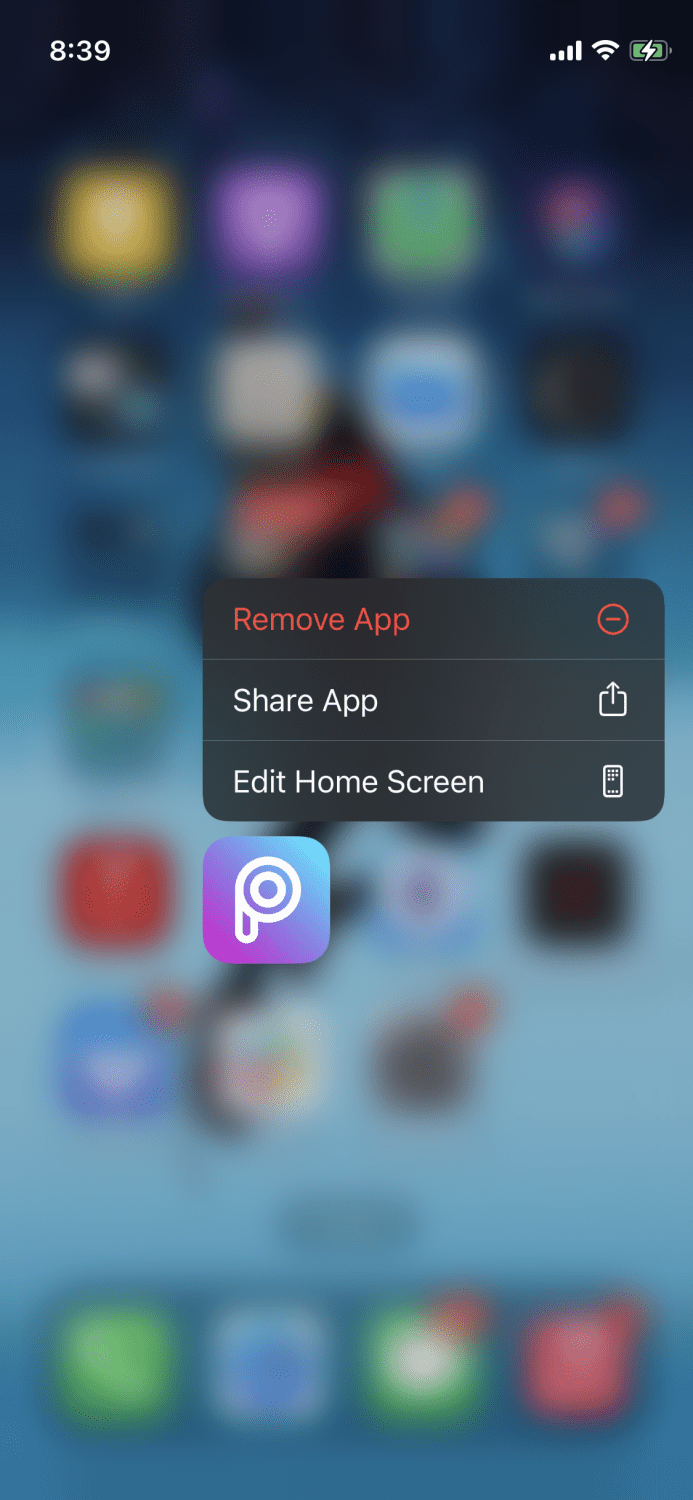
Deretter trykker du på «Fjern fra startskjermen».
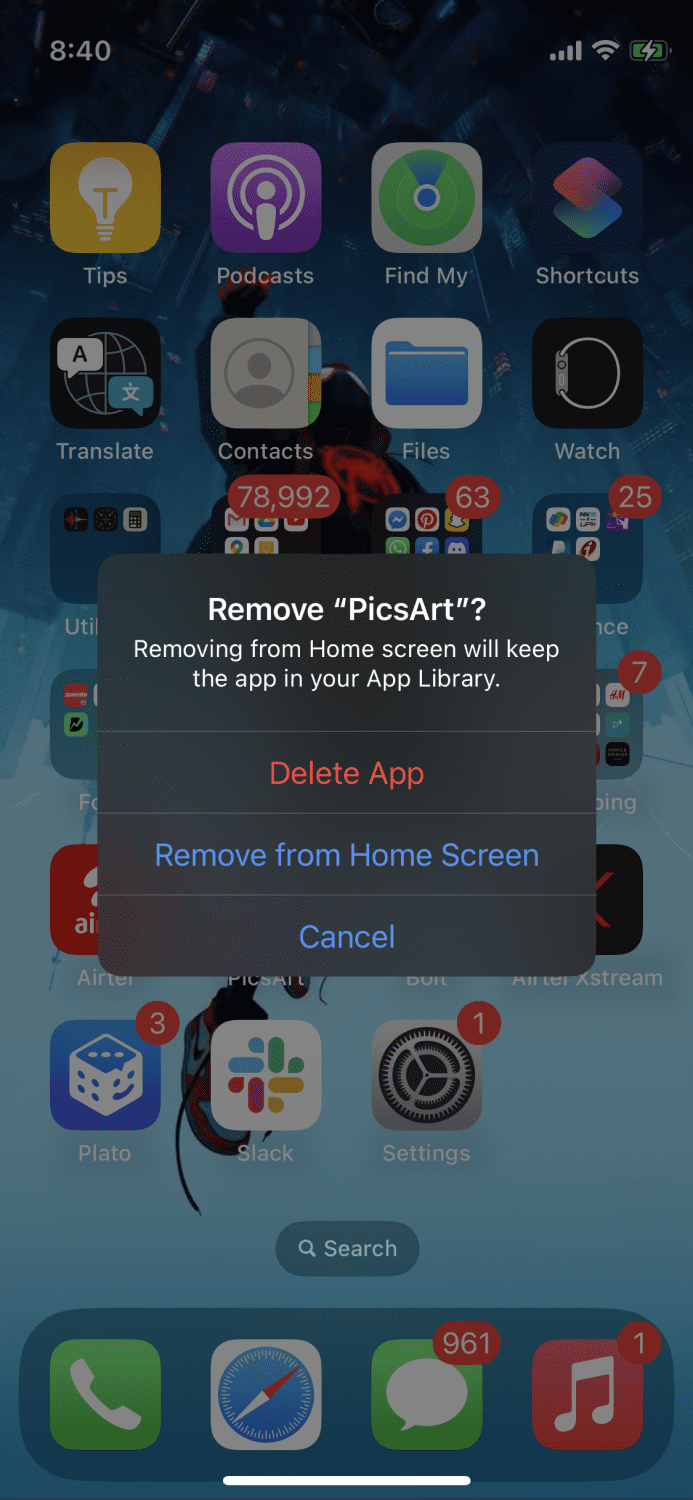
Dette vil fjerne appen fra startskjermen.
Oppsummering
Selv om det er flott å ha stor lagringsplass på din iPhone, kan det føre til at vi laster ned mange apper vi kanskje ikke bruker så ofte. Og ettersom ingen bekymrer seg for lagringsplass, tar de fleste seg ikke bryet med å slette eller omorganisere dem.
Dette kan på sikt føre til et rot som kan sluke mye tid og energi og hindre deg i å være produktiv.
Tipsene over hjelper deg med å organisere appene dine på din iPhone og holde startskjermen så oversiktlig som mulig.
Ønsker du å eliminere distraksjoner? Lær mer om fokusmodusfunksjonen på iPhone.